|
DIA DE MUERTOS



Ringrazio Bigi per il permesso di tradurre i suoi tutorial.
qui puoi trovare qualche risposta ai tuoi dubbi.
Se l'argomento che ti interessa non è presente, ti prego di segnalarmelo.
Questo tutorial è stato scritto con PSPX9 e tradotto con PSPX7, ma può essere realizzato anche con le altre versioni di PSP.
Dalla versione X4, il comando Immagine>Rifletti è stato sostituito con Immagine>Capovolgi in orizzontale,
e il comando Immagine>Capovolgi con Immagine>Capovolgi in verticale.
Nelle versioni X5 e X6, le funzioni sono state migliorate rendendo disponibile il menu Oggetti.
Con la nuova versione X7, sono tornati Rifletti>Capovolgi, ma con nuove varianti.
Vedi la scheda sull'argomento qui
 Traduzione francese/traduction en français qui Traduzione francese/traduction en français qui
 Le vostre versioni qui Le vostre versioni qui
Occorrente:
Un tube a scelta.
Il resto del materiale qui
Per le maschere grazie Narah.
Il resto del materiale è di Laguna Azul.
Per la mia versione ho usato un tube di Laguna Azul
(in questa pagina trovi i links ai siti dei creatori di tubes)

Filtri:
in caso di dubbi, ricorda di consultare la mia sezione filtri qui
Filters Unlimited 2.0 qui
[AFS IMPORT] - sqborder2 qui
°v° Kiwi Oelfilter - Setzborder qui
AP [Innovations] - Lines SilverLining qui
Alien Skin Eye Candy 5 Impact - Glass qui
Transparency - Eliminate Black qui
It@lian Editors Effect - Effetto Fantasma qui
VM Distortion - Radiator II qui
Simple - Quick Tile qui
VM Toolbox - Zoom Blur qui
I filtri [AFS IMPORT], Kiwi, Transparency, It@lian Editors et Simple si possono usare da soli o importati in Filters Unlimited
(come fare vedi qui)
Se un filtro fornito appare con questa icona  deve necessariamente essere importato in Filters Unlimited. deve necessariamente essere importato in Filters Unlimited.

non esitare a cambiare modalità di miscelatura e opacità secondo i colori utilizzati.
Metti i presets  nella cartella del filtro Alien Skin Eye Candy 5 Impact>Settings>Glass. nella cartella del filtro Alien Skin Eye Candy 5 Impact>Settings>Glass.
Cliccando sul file una o due volte (a seconda delle tue impostazioni),
automaticamente il preset si installerà nella cartella corretta.
perché uno o due clic vedi qui

Apri le maschere in PSP e minimizzale con il resto del materiale.
Scegli e imposta come colore di primo piano, un colore medio, leggermente più forte del tuo tube.
Apri LA_HG 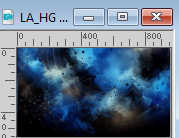
Shift+D per fare una copia.
Chiudi l'originale.
La copia, che sarà la base del tuo lavoro, contiene le selezioni salvate sul canale alfa.
Livelli>Nuovo livello raster.
Riempi  il livello con il colore di primo piano. il livello con il colore di primo piano.
Cambia la modalità di miscelatura di questo livello in Tonalità (esistente).
Livelli>Unisci>Unisci visibile.
2. Regola>Sfocatura>Sfocatura gaussiana - raggio 50.

Effetti>Plugins>Simple - Quick Tile.
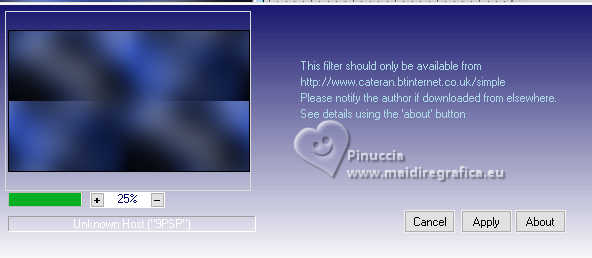
Selezione>Seleziona tutto.
Selezione>Modifica>Contrai - 85 pixels.
Selezione>Innalza selezione a livello.
Effetti>Plugins>VM Distortion - Radiator II, con i settaggi standard.
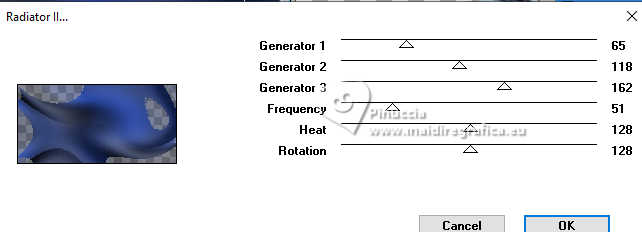
Effetti>Effetti 3D>Sfalsa ombra, colore bianco.

Effetti>Plugins>Transparency - Eliminate Black.
Selezione>Deseleziona.
3. Effetti>Plugins>°v° Kiwi's Oelfilter - Setzboard.
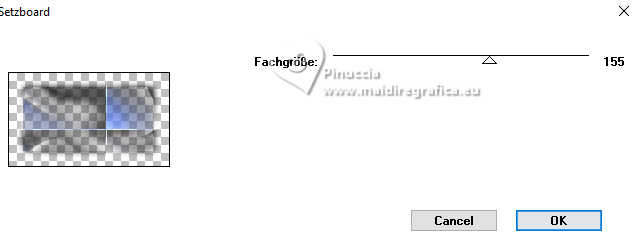
Effetti>Effetti di immagine>Motivo unico.

Livelli>Nuovo livello maschera>Da immagine.
Apri il menu sotto la finestra di origine e vedrai la lista dei files aperti.
Seleziona la maschera 20-20
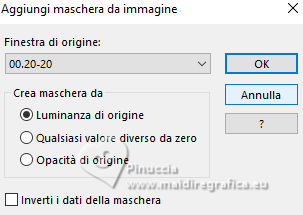
Livelli>Unisci>Unisci gruppo.
Cambia la modalità di miscelatura di questo livello in Luce diffusa.
Livelli>Duplica.
4. Immagine>Ruota per gradi - 90 gradi a destra
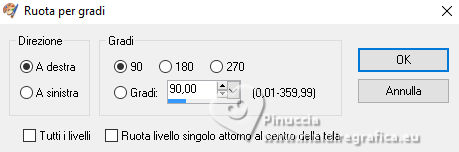
Effetti>Effetti di immagine>Scostamento.
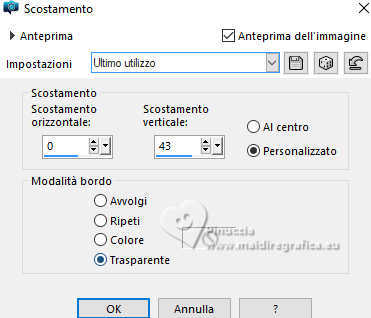
Cambia la modalità di miscelatura di questo livello in Luce netta,
e abbassa l'opacità al 65%.
Modifica>Unisci>Unisci visibile a nuovo livello
(nelle versioni precedenti: Immagine>Copia Speciale>Copia Unione e poi Modifica>Incolla come nuovo livello).
5. Effetti>Plugins>[AFS IMPORT] - sqborder2
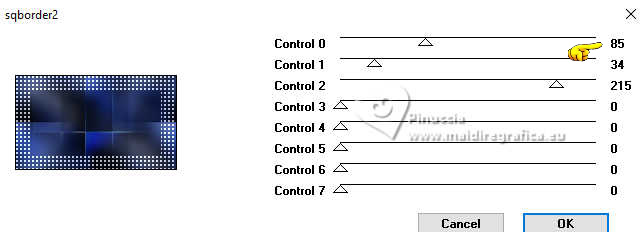
Selezione>Seleziona tutto.
Selezione>Modifica>Contrai - 85 pixels.
Premi sulla tastiera il tasto CANC 
Selezione>Deseleziona.
Effetti>Plugins>It@lian Editors Effect - Effetto Fantasma, con i settaggi standard.
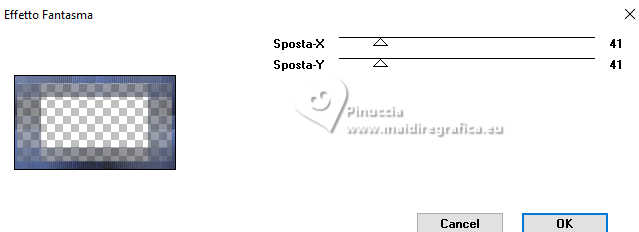
Livelli>Nuovo livello maschera>Da immagine.
Apri il menu sotto la finestra di origine
e seleziona la maschera Narah_Mask_0943
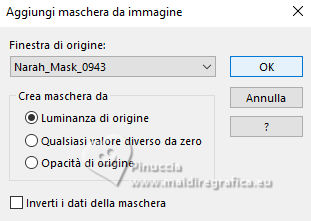
Livelli>Unisci>Unisci gruppo.
Cambia la modalità di miscelatura di questo livello in Indebolisci.
6. Imposta il colore di sfondo con il colore bianco.
Livelli>Nuovo livello raster.
Riempi  il livello con il colore bianco. il livello con il colore bianco.
Livelli>Nuovo livello maschera>Da immagine.
Apri il menu sotto la finestra di origine
e seleziona la maschera Narah_Mask_1207
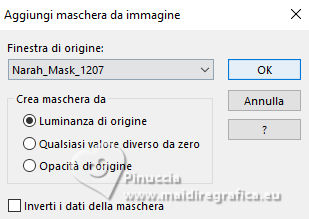
Livelli>Unisci>Unisci gruppo.
Cambia la modalità di miscelatura di questo livello in Indebolisci,
e abbassa l'opacità al 60%.
6. Apri il tube LA_Wave 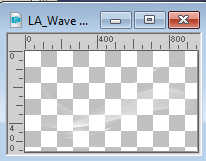
Modifica>Copia.
Torna al tuo lavoro e vai a Modifica>Incolla come nuovo livello.
Rinomina questo livello E1
Livelli>Duplica.
Chiudi per il momento il livello E1.
Apri uno dei tubes LA_Scene..., per me 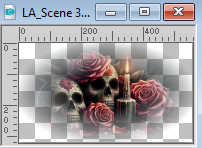
Modifica>Copia.
Torna al tuo lavoro e vai a Modifica>Incolla come nuovo livello.
Rinomina questo livello Bild
Cambia la modalità di miscelatura di questo livello in Luminanza (esistente).
Effetti>Effetti di immagine>Scostamento.
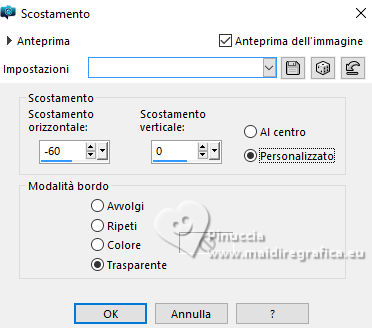

Apri LA_Deco 1 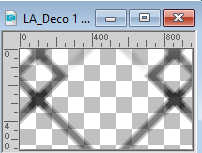
Modifica>Copia.
Torna al tuo lavoro e vai a Modifica>Incolla come nuovo livello.
Cambia la modalità di miscelatura di questo livello in Luce diffusa.
Livelli>Duplica.
Immagine>Immagine negativa.
Porta la modalità di miscelatura di questo livello a Normale.
Effetti>Effetti di immagine>Scostamento.
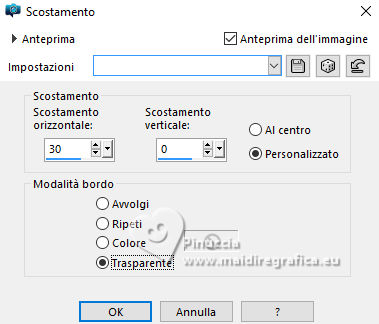
Effetti>Plugins>VM Toolbox - Zoom Blur, con i settaggi standard.
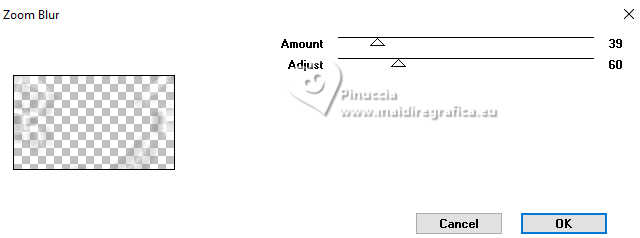
Cambia la modalità di miscelatura di questo livello in Differenza, e abbassa l'opacità all'85%.
Rinomina questo livello E2.
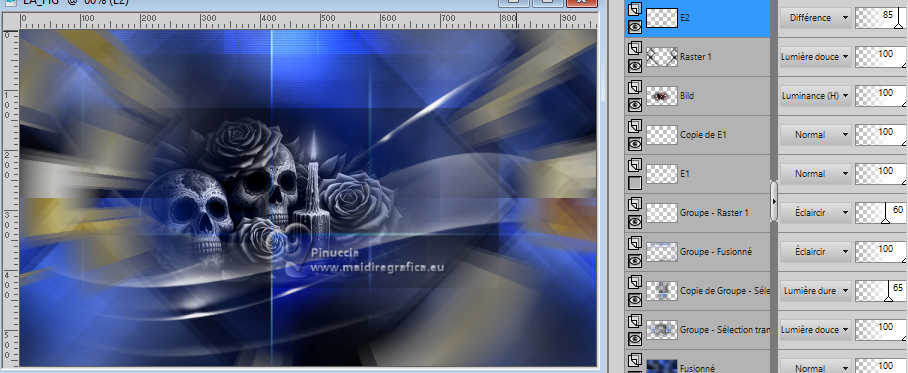
8. Apri il tuo tube.
Shift+D per fare una copia.
Minimizza il tube, perchè ti servirà più tardi.
Sulla copia:
Livelli>Nuovo livello maschera>Da immagine.
Apri il menu sotto la finestra di origine
e seleziona nuovamente la maschera 20-20
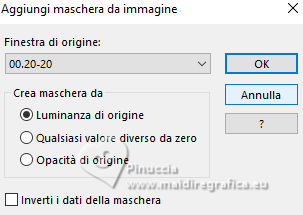
Livelli>Unisci>Unisci gruppo.
Modifica>Copia.
Torna al tuo lavoro e vai a Modifica>Incolla come nuovo livello.
Immagine>Ridimensiona, 60/75% (secondo il tuo tube), tutti i livelli non selezionato.
Sposta  il tube a destra. il tube a destra.
Puoi chiudere il misted che hai appena creato, senza registrarlo.
9. Attiva lo strumento Selezione a mano libera  , con i seguenti settaggi: , con i seguenti settaggi:

Seleziona il viso del tube (non preoccuparti per la precisione),

Rilasciato il tasto del mouse, la selezione si allargherà per effetto della sfumatura

Attiva il livello E2
Premi sulla tastiera il tasto CANC.
Attiva il livello Copia di E1.
Premi nuovamente il tasto CANC.
Selezione>Deseleziona.
10. Modifica>Copia Speciale>Copia Unione.
Modifica>Incolla come nuova immagine, e minimizza questa immagine.
Torna al tuo lavoro.
Elimina il livello Copia di E1.
Riapri il livello E1.
Ora attiva il livello del misted ed eliminalo.
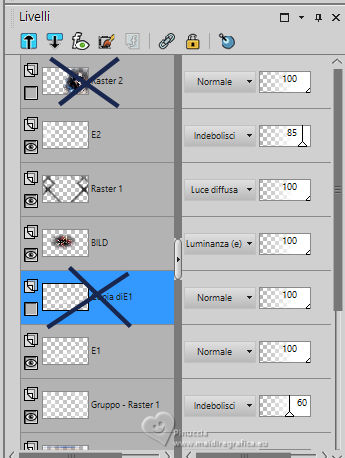
Sei ora sul livello superiore, E2
Cambia la modalità di miscelatura di questo livello in Indebolisci, e abbassa l'opacità al 50%.

11. Modifica>Copia speciale>Copia Unione
e Modifica>Incolla come nuovo livello
(o Livelli>Unisci>Unisci visibile a nuovo livello).
Effetti>Plugins>AP [Innovations] - Lines - SilverLining
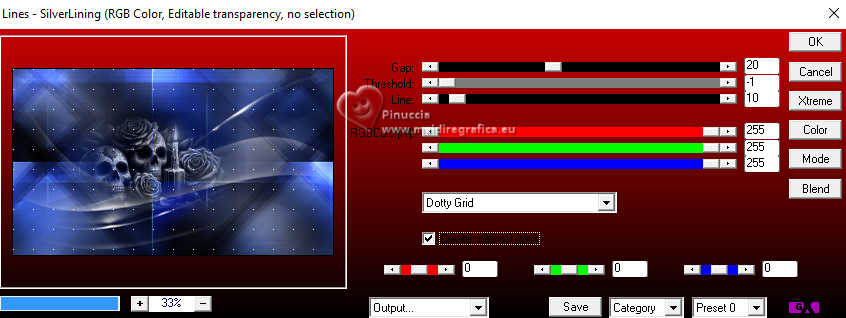
Selezione>Carica/Salva selezione>Carica selezione da canale alfa.
La selezione Auswahl #1 è subito disponibile.
Devi soltanto cliccare Carica.
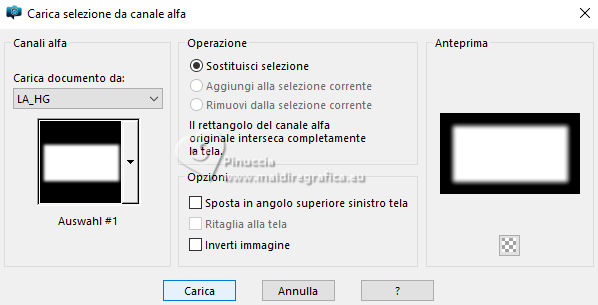
Premi sulla tastiera il tasto CANC 
Selezione>Deseleziona.
Abbassa l'opacità di questo livello al 60%.
Elimina il livello Bild
e torna sul livello superiore.
Apri LA_Deco 4 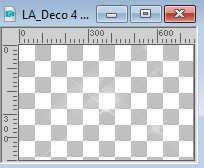
Modifica>Copia.
Torna al tuo lavoro e vai a Modifica>Incolla come nuovo livello.
Apri LA_Deco 2 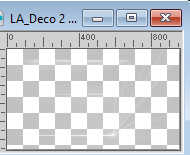
Modifica>Copia.
Torna al tuo lavoro e vai a Modifica>Incolla come nuovo livello.
Cambia la modalità di miscelatura di questo livello in Indebolisci.
12. Apri LA Brush 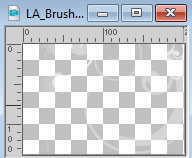
Modifica>Copia.
Torna al tuo lavoro e vai a Modifica>Incolla come nuovo livello.
Tasto K per attivare lo strumento Puntatore 
Posizione X: 758,00 - Posizione Y: 0,00.
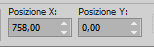
Tasto M per deselezionare lo strumento.
Cambia la modalità di miscelatura di questo livello in Indebolisci.
Livelli>Nuovo livello raster.
Selezione>Carica/Salva selezione>Carica selezione da canale alfa.
Apri il menu delle selezioni e carica la selezione Auswahl #2.
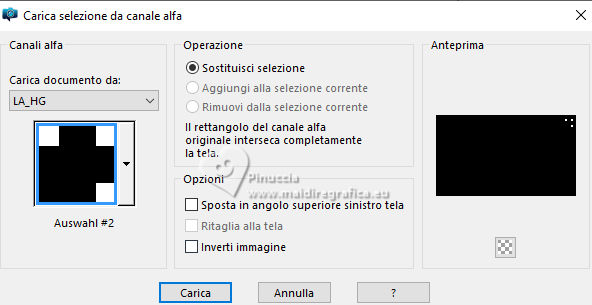
Riempi  la selezione con il colore di primo piano. la selezione con il colore di primo piano.
Selezione>Deseleziona.
Effetti>Plugins>Alien Skin Eye Candy 5 Impact - Glass
seleziona il preset LA_Glass 8
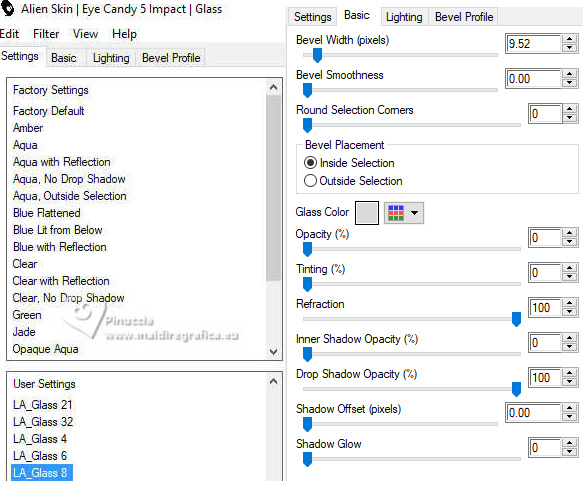
13. Apri LA_Text 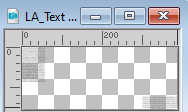
Modifica>Copia.
Torna al tuo lavoro e vai a Modifica>Incolla come nuovo livello.
Tasto K per attivare lo strumento Puntatore 
Posizione X: 136,00 - Posizione Y: 140,00.
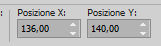
Tasto M per deselezionare lo strumento.
Attiva nuovamente il tuo tube e vai a Modifica>Copia.
Torna al tuo lavoro e vai a Modifica>Incolla come nuovo livello.
Immagine>Ridimensiona, a 45/50%, secondo il tuo tube.
Regola>Messa a fuoco>Metti a fuoco.
Sposta  il tube a destra, vicino al bordo. il tube a destra, vicino al bordo.
Effetti>Effetti 3D>Sfalsa ombra.
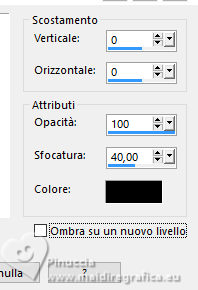
14. Apri LA_Deco 3 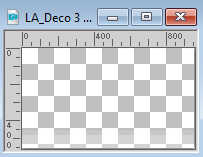
Modifica>Copia.
Torna al tuo lavoro e vai a Modifica>Incolla come nuovo livello.
Attiva l'immagine che hai minimizzato al punto 10 
Immagine>Ridimensiona, al 23%, tutti i livelli selezionato.
Regola>Messa a fuoco>Metti a fuoco.
Effetti>Plugins>Alien Skin Eye Candy 5 Impact - Glass
seleziona il preset LA_Glass 32
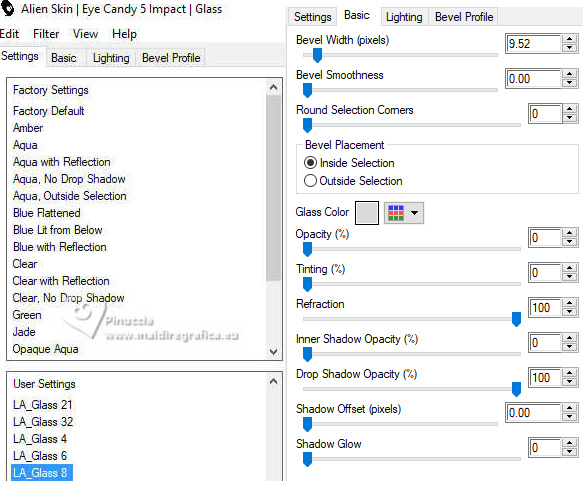
Modifica>Copia.
Torna al tuo lavoro e vai a Modifica>Incolla come nuovo livello.
Livelli>Duplica - 2 volte.
Rimani sul livello superiore della seconda copia.
Immagine>Ridimensiona, al 60%, tutti i livelli non selezionato.
Regola>Messa a fuoco>Metti a fuoco.
Tasto K per attivare lo strumento Puntatore 
Posizione X: 59,00 - Posizione Y: 438,00.
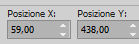
15. Attiva il livello sottostante della prima copia.
Immagine>Rifletti>Rifletti orizzontalmente.
Immagine>Ridimensiona, all'80%, tutti i livelli non selezionato.
Regola>Messa a fuoco>Metti a fuoco.
Imposta Posizione X: 142,00 - Posizione Y: 282,00.

Attiva il livello sottostante dell'originale.
Immagine>Rifletti>Rifletti orizzontalmente.
Imposta Posizione X: 247,00 - Posizione Y: 28,00.
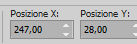
16.
Attiva il livello superiore.
Apri LA_Square Deco 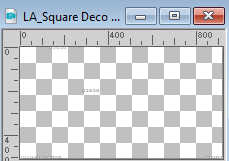
Modifica>Copia.
Torna al tuo lavoro e vai a Modifica>Incolla come nuovo livello.
Posizione X: 20,00 - Posizione Y: 44,00.
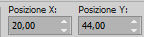
Apri LA_Glass Deco 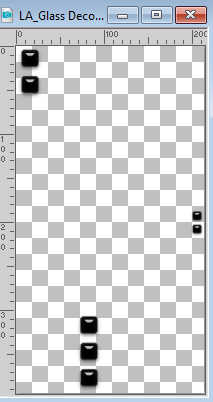
Modifica>Copia.
Torna al tuo lavoro e vai a Modifica>Incolla come nuovo livello.
Imposta Posizione X: 2,00 - Posizione Y: 8,00.
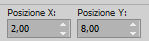
Tasto M per deselezionare lo strumento.
Apri LA_Brush Text 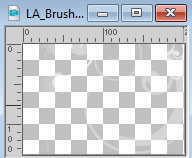
Modifica>Copia.
Torna al tuo lavoro e vai a Modifica>Incolla come nuovo livello.
Spostalo  dove preferisci, o vedi il mio esempio. dove preferisci, o vedi il mio esempio.
(Puoi anche scrivere tu stesso un testo a tuo piacimento).
17. Livelli>Unisci>Unisci visibile.
Modifica>Copia
Immagine>Aggiungi bordatura, 1 pixel, simmetriche, colore nero.
Immagine>Aggiungi bordatura, 25 pixels, simmetriche, colore bianco.
Attiva lo strumento Bacchetta magica  , sfumatura e tolleranza 0, , sfumatura e tolleranza 0,
Selezione>Inverti.
Effetti>Effetti 3D>Sfalsa ombra, con i settaggi precedenti.
Selezione>Deseleziona.
Immagine>Aggiungi bordatura, 10 pixels, simmetriche, colore di primo piano.
Seleziona questo bordo con la bacchetta magica 
Modifica>Incolla nella selezione
Effetti>Effetti 3D>Smusso a incasso.
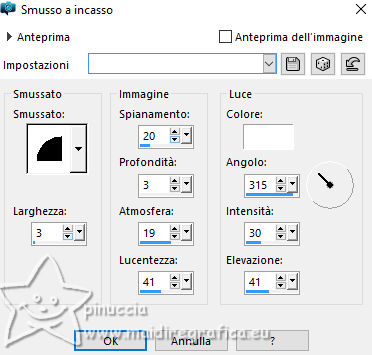
Selezione>Deseleziona.
18. Immagine>Aggiungi bordatura, 40 pixels, simmetriche, colore bianco.
Apri LA_Deco Frame 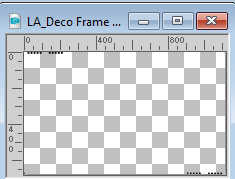
Modifica>Copia.
Torna al tuo lavoro e vai a Modifica>Incolla come nuovo livello.
Immagine>Aggiungi bordatura, 1 pixel, simmetriche, colore nero.
Firma il tuo lavoro su un nuovo livello.
Livelli>Unisci>Unisci tutto e salva in formato jpg.

Scrivimi se hai problemi o dubbi, o trovi un link non funzionante,
o anche soltanto per dirmi che ti è piaciuto.
3 Ottobre 2024

|